BluffTitler Ultimate是一款专业的制作3D文本动画的工具,制作结果可以实时在BluffTitler播放器中播放或输出为视频文件和TGA文件,供其它软件使用。支持各种非编格式,Bluff Titler老外做的软件,对中文输入支持也很好。软件的图层及其的丰富,有摄像机层,光层,文字层,EPS层,图片层,视频层,视频采集层,音频层,等离子层,粒子层,分享遮盖层,模板层,滚动字幕层,共计13种层,不限制层数量。而与其他同类型的软件相比,它的渲染速度非常快,用过其它软件的朋友可能会感受特效一多,渲染是头疼的,可是这里你无需长时间等待。四、方便导入其他软件,输出选项很多,可以选择带Alpha通道的AVI和序列TARGA文件,都很容易去除背景。同时软件还提供时间线,关键帧,这样就大大提高了软件的创造性功能,用户的潜力得到最大的发挥。支持xml数据库,对于大型,多层次流动字幕非常有效。此外,新版增加7种全新的效果,先进材料/平板、过滤器/UVClamper、过滤器/不透明、过滤器/笔触、过滤器/AlphaThreshold、程序纹理/Chrome和程序纹理/RGB,并拥有7个全新的熟悉,雾范围,雾色,颜色强度,淡入淡出,淡入淡出阶段,目标图层和主动摄像头等。
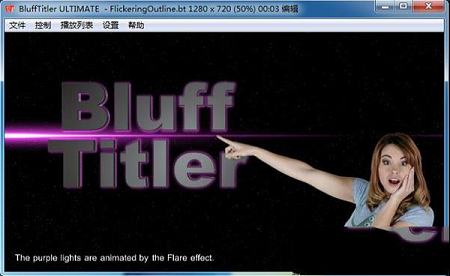
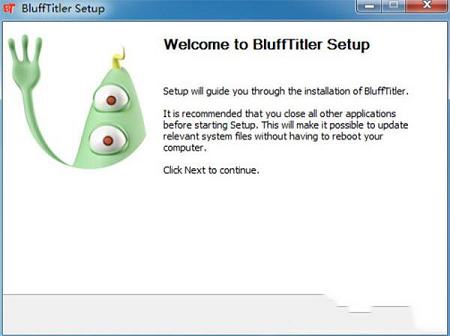
2、点击I Agree即我同意许可协议
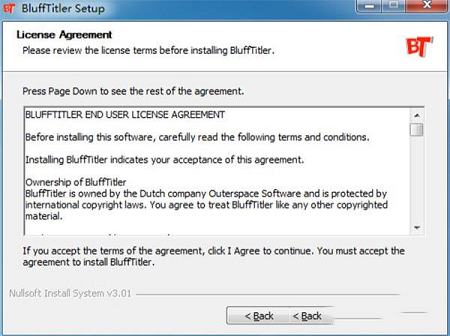
3、选择软件安装路径,点击Browse...可自行更换位置
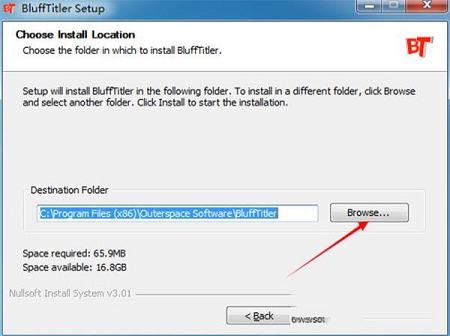
4、正在安装中,请稍等一会
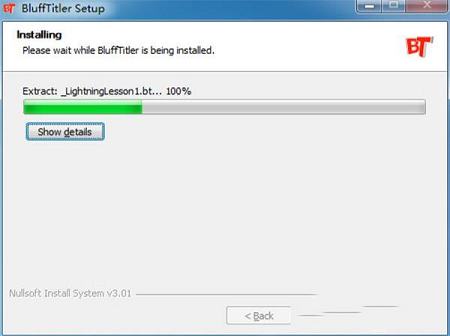
5、点击finish退出即可
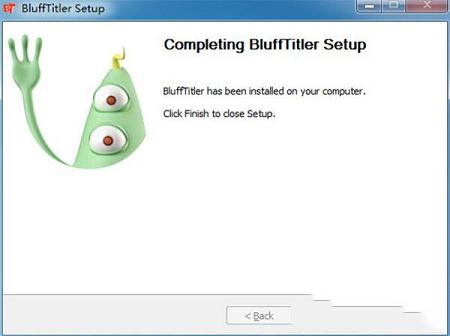
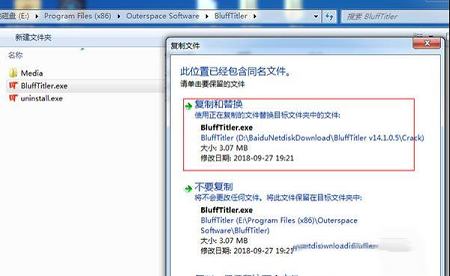
7、运行主程序,找到SETTINGS,点击输入序列号Enter license keys
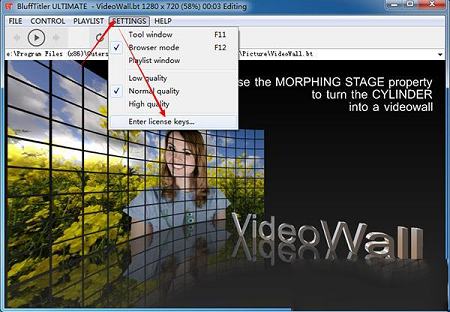
8、输入任意序列号进行注册即可
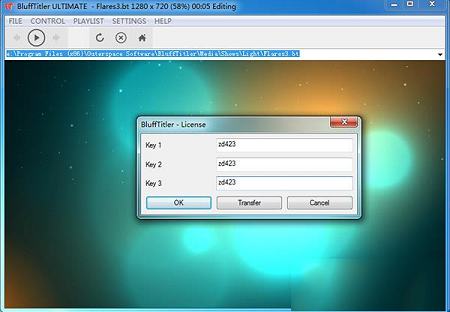
9、点击确定
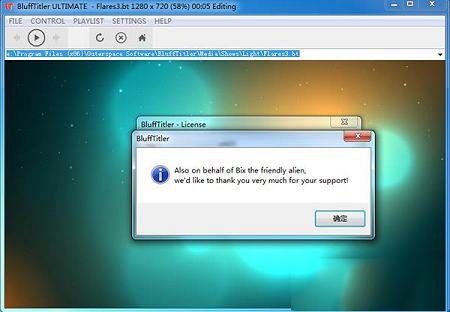
10、如图所示,破解成功已经注册了
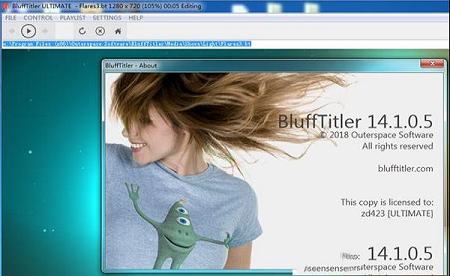
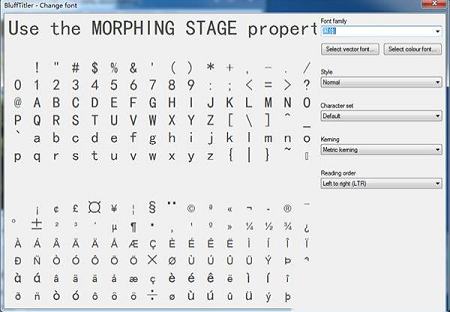
2、然后点击菜单栏的“SETTING”,然后选择“Options”,然后在弹出的对话框里可以看到“Language”,点击右边的“Browse”
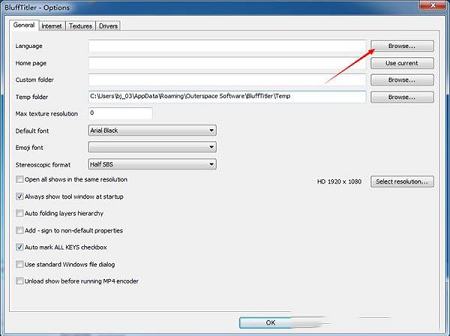
3、选择“Chinese(Simplified).txt”,点击打开按钮即可切换到简体中文界面。

4、如图所示,已经设置成中文

2、可以加载PSD、EXR、HDR、RAW和更多的文件。
3、7种新效果
先进材料/平板、过滤器/UVClamper、过滤器/不透明、过滤器/笔触、过滤器/AlphaThreshold、程序纹理/Chrome和程序纹理/RGB。
4、相机图层中有7个新属性
雾范围,雾色,颜色强度,淡入淡出,淡入淡出阶段,目标图层和主动摄像头。
5、文本图层中的1种新风格:Box。
6、文本图层中的1个新属性:纹理映射。
7、EPS层的 1个新属性:字符。
8、图片层中有2种新款式:鸡蛋和球形帽。
9、素描图层中的8个新属性。
偏移,笔旋转,重力,摩擦,初始速度,最小速度,书写偏移量,笔大小和平滑度。
10、素描图层中的5种新样式。
封闭,打开,半管,导轨和星形。
11、5种新的血浆层样式。
固体,斑点,Perlin噪声,LDR色彩映射和HDR位移图。
12、2个新的房地产在等离子层:开始时间和边界大小。
13、粒子层中有3个新属性:时间扩张,正常启动和启动正常容限。
14、色彩映射图层中的2种新样式:LDR和HDR。
15、3个新选项
以相同的分辨率、表情符号字体和首选安装程序效果,打开所有节目了解更多信息。
二、图层丰富,有摄像机层,光层,文字层,EPS层,图片层,视频层,视频采集层,音频层,等离子层,粒子层,分享遮盖层,模板层,滚动字幕层,共计13种层,不限制层数量。
三、渲染快,用过其它软件的朋友可能会感受特效一多,渲染是头疼的,可是这里你无需长时间等待。四、方便导入其他软件,输出选项很多,可以选择带Alpha通道的AVI和序列TARGA文件,都很容易去除背景。
五、多语言,总计34种语言,当然包括中文,这样很方便中国用户,不用汉化,直接就用。
六、提供时间线,关键帧,这样就大大提高了软件的创造性功能,用户的潜力得到最大的发挥。支持xml数据库,对于大型,多层次流动字幕非常有效。
七、字幕软件Bluff Titler对熟悉相近软件的人来说,很容易上手,然而,一些初学者还是感到茫然。不过,不用担心,多用几次就熟悉了。当然,在使用的过程中,碰到问题,可以百度相关的贴;如果这些贴还不能解决问题,还可以提问,一般都会有热心的百度会员来回答的。
F3 选中文本基本属性的颜色,按F3打开颜色编辑器
F4 重新播放当前的展示
F5 刷新
F6 改变字体。仅适用于当你选择了文本或滚动层
F7 更改EPS文件
F8 改变材质(纹理)文件。和F9打开的是一样的界面,不同的就是所选对象的不同
F9 改变特效。打开改变材质和特效对话界面(窗口)
F11 显示/隐藏工具窗口(工具操作界面)
F12 显示/隐藏浏览器面板
Ctrl+ A 打开所有的本文。(新版本才有的功能)
Ctrl+ B 输出单一层的特效字符字体所有图片
Ctrl+ C 文本编辑框对文本的复制。 (标准的Windows功能)
Ctrl+ D 删除所有动态内容
Ctrl+ E 所有的字体设置为默认字体Arial Black
Ctrl+ F 打开查找文本窗口
Ctrl+ G 寻找下一个
Ctrl+ H 输出为立方体
Ctrl+ I 切换到全屏播放
Ctrl+ J 播放MIDI
Ctrl+ K 打开常规选项,即语言、皮肤和“关于”项的图片等设置界面
Ctrl+ L 设置放映长度(时间)
Ctrl+ M 打开另一个模板进行合并展示。(新版本才有的功能)
Ctrl+ N 新建一个展示
Ctrl+ O 打开一个展示
Ctrl+ P 暂停自动的动画
Ctrl+ Q 图层属性(名称)
Ctrl+ R 设置分辨率
Ctrl+ S 保存展示
Ctrl+ T 导出为模板
Ctrl+ U 解压缩X模型为层子模型到分层栏
Ctrl+ V 文本编辑框对文本的粘贴(标准的Windows功能)
Ctrl+ W -------
Ctrl+ X 从文本编辑框削减文本。相当于Delete 删除文本。(标准的Windows功能)
Ctrl+ Y 重做。
Ctrl+ Z 撤消。
Ctrl+ 1 选择第1层。可选到10层,即Ctrl+ 2 至 Ctrl+ 0
Ctrl+ Shift 只呈现分层栏的当前层
Alt + 将当前层放到后层。意思和上句是相反的,则被挡住,看不见
Alt + Enter 播放显示全屏。
Alt + Left Arrow (左箭头) 浏览样本演示返回。
Alt + Right Arrow (右箭头) 浏览样本演示前进。
Alt + 1 选择基本属性栏的位置项。
Escape 样本演示播放时,停止正在播放时,退出程序,否则显示
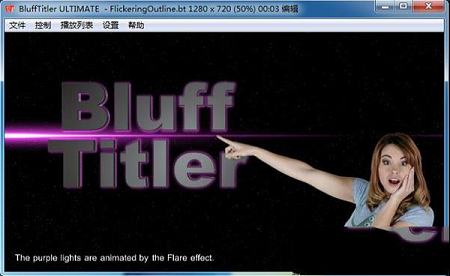
安装教程
1、在本站下载BluffTitler 14安装包,内含破解补丁,解压缩并运行主程序,点击next开始安装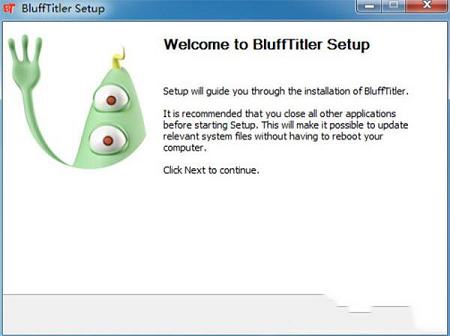
2、点击I Agree即我同意许可协议
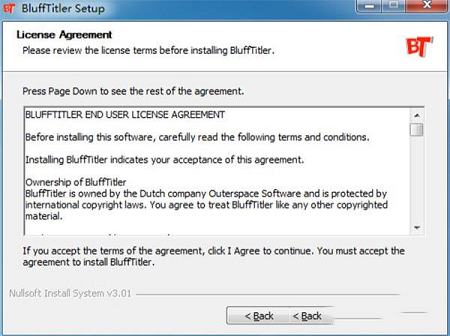
3、选择软件安装路径,点击Browse...可自行更换位置
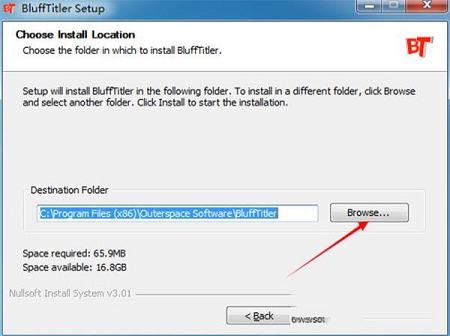
4、正在安装中,请稍等一会
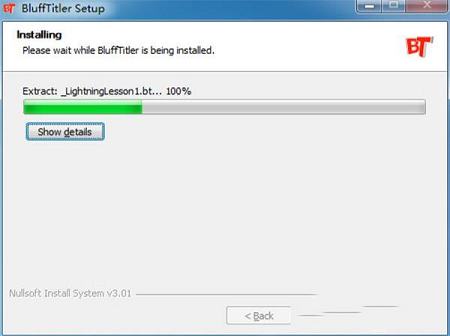
5、点击finish退出即可
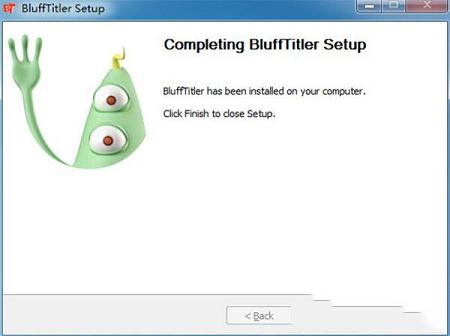
破解教程
6、安装完成后,切记不要运行软件,将Crack文件夹里的exe文件拷贝到BT安装目录下进行替换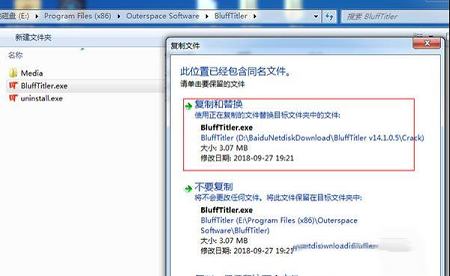
7、运行主程序,找到SETTINGS,点击输入序列号Enter license keys
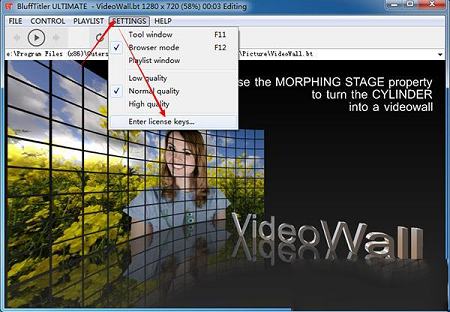
8、输入任意序列号进行注册即可
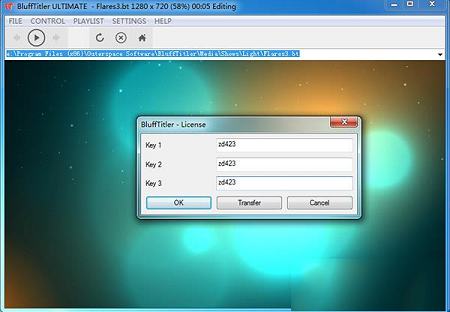
9、点击确定
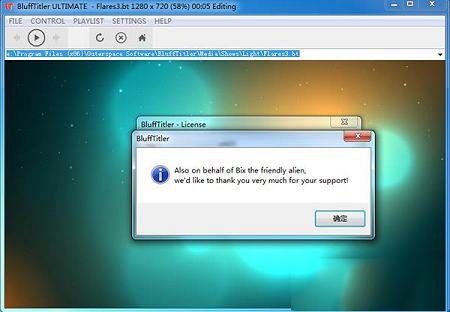
10、如图所示,破解成功已经注册了
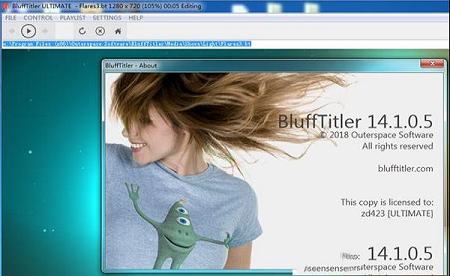
汉化教程
1、关于切换语言,可能会无法输入中文,在主界面按 f6 ,选择中文字体,字符集改为Default,就可以了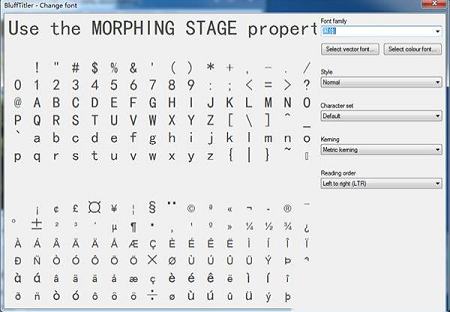
2、然后点击菜单栏的“SETTING”,然后选择“Options”,然后在弹出的对话框里可以看到“Language”,点击右边的“Browse”
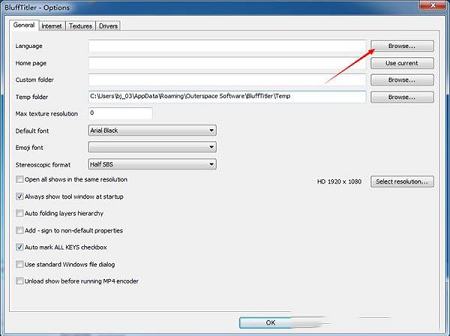
3、选择“Chinese(Simplified).txt”,点击打开按钮即可切换到简体中文界面。

4、如图所示,已经设置成中文

新功能
1、素描层现在可以渲染云霄飞车和隧道。2、可以加载PSD、EXR、HDR、RAW和更多的文件。
3、7种新效果
先进材料/平板、过滤器/UVClamper、过滤器/不透明、过滤器/笔触、过滤器/AlphaThreshold、程序纹理/Chrome和程序纹理/RGB。
4、相机图层中有7个新属性
雾范围,雾色,颜色强度,淡入淡出,淡入淡出阶段,目标图层和主动摄像头。
5、文本图层中的1种新风格:Box。
6、文本图层中的1个新属性:纹理映射。
7、EPS层的 1个新属性:字符。
8、图片层中有2种新款式:鸡蛋和球形帽。
9、素描图层中的8个新属性。
偏移,笔旋转,重力,摩擦,初始速度,最小速度,书写偏移量,笔大小和平滑度。
10、素描图层中的5种新样式。
封闭,打开,半管,导轨和星形。
11、5种新的血浆层样式。
固体,斑点,Perlin噪声,LDR色彩映射和HDR位移图。
12、2个新的房地产在等离子层:开始时间和边界大小。
13、粒子层中有3个新属性:时间扩张,正常启动和启动正常容限。
14、色彩映射图层中的2种新样式:LDR和HDR。
15、3个新选项
以相同的分辨率、表情符号字体和首选安装程序效果,打开所有节目了解更多信息。
功能特色
一、BluffTitler体积小,特效丰富。二、图层丰富,有摄像机层,光层,文字层,EPS层,图片层,视频层,视频采集层,音频层,等离子层,粒子层,分享遮盖层,模板层,滚动字幕层,共计13种层,不限制层数量。
三、渲染快,用过其它软件的朋友可能会感受特效一多,渲染是头疼的,可是这里你无需长时间等待。四、方便导入其他软件,输出选项很多,可以选择带Alpha通道的AVI和序列TARGA文件,都很容易去除背景。
五、多语言,总计34种语言,当然包括中文,这样很方便中国用户,不用汉化,直接就用。
六、提供时间线,关键帧,这样就大大提高了软件的创造性功能,用户的潜力得到最大的发挥。支持xml数据库,对于大型,多层次流动字幕非常有效。
七、字幕软件Bluff Titler对熟悉相近软件的人来说,很容易上手,然而,一些初学者还是感到茫然。不过,不用担心,多用几次就熟悉了。当然,在使用的过程中,碰到问题,可以百度相关的贴;如果这些贴还不能解决问题,还可以提问,一般都会有热心的百度会员来回答的。
常用快捷键
F2 显示/隐藏安全区,十字,全局和局部坐标系统和网格F3 选中文本基本属性的颜色,按F3打开颜色编辑器
F4 重新播放当前的展示
F5 刷新
F6 改变字体。仅适用于当你选择了文本或滚动层
F7 更改EPS文件
F8 改变材质(纹理)文件。和F9打开的是一样的界面,不同的就是所选对象的不同
F9 改变特效。打开改变材质和特效对话界面(窗口)
F11 显示/隐藏工具窗口(工具操作界面)
F12 显示/隐藏浏览器面板
Ctrl+ A 打开所有的本文。(新版本才有的功能)
Ctrl+ B 输出单一层的特效字符字体所有图片
Ctrl+ C 文本编辑框对文本的复制。 (标准的Windows功能)
Ctrl+ D 删除所有动态内容
Ctrl+ E 所有的字体设置为默认字体Arial Black
Ctrl+ F 打开查找文本窗口
Ctrl+ G 寻找下一个
Ctrl+ H 输出为立方体
Ctrl+ I 切换到全屏播放
Ctrl+ J 播放MIDI
Ctrl+ K 打开常规选项,即语言、皮肤和“关于”项的图片等设置界面
Ctrl+ L 设置放映长度(时间)
Ctrl+ M 打开另一个模板进行合并展示。(新版本才有的功能)
Ctrl+ N 新建一个展示
Ctrl+ O 打开一个展示
Ctrl+ P 暂停自动的动画
Ctrl+ Q 图层属性(名称)
Ctrl+ R 设置分辨率
Ctrl+ S 保存展示
Ctrl+ T 导出为模板
Ctrl+ U 解压缩X模型为层子模型到分层栏
Ctrl+ V 文本编辑框对文本的粘贴(标准的Windows功能)
Ctrl+ W -------
Ctrl+ X 从文本编辑框削减文本。相当于Delete 删除文本。(标准的Windows功能)
Ctrl+ Y 重做。
Ctrl+ Z 撤消。
Ctrl+ 1 选择第1层。可选到10层,即Ctrl+ 2 至 Ctrl+ 0
Ctrl+ Shift 只呈现分层栏的当前层
Alt + 将当前层放到后层。意思和上句是相反的,则被挡住,看不见
Alt + Enter 播放显示全屏。
Alt + Left Arrow (左箭头) 浏览样本演示返回。
Alt + Right Arrow (右箭头) 浏览样本演示前进。
Alt + 1 选择基本属性栏的位置项。
Escape 样本演示播放时,停止正在播放时,退出程序,否则显示
∨ 展开

 FileZilla(FTP客户端)绿色中文版v3.53.1
FileZilla(FTP客户端)绿色中文版v3.53.1
 万能五笔输入法电脑版v9.9.9.10802
万能五笔输入法电脑版v9.9.9.10802
 simcenter motorsolve破解版 V2021.1 免费版
simcenter motorsolve破解版 V2021.1 免费版
 IceCream Ebook Reader Pro中文免费版V5.19
IceCream Ebook Reader Pro中文免费版V5.19
 速渲客户端官方版V5.2.3
速渲客户端官方版V5.2.3
 adobe acrobat x pro 10中文破解版
adobe acrobat x pro 10中文破解版
 Dup Scoutv11.8.12官方版
Dup Scoutv11.8.12官方版
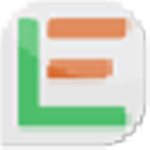 Layout Editor(布局编辑器)2019破解版(附安装教程+破解补丁)
Layout Editor(布局编辑器)2019破解版(附安装教程+破解补丁)
 安川伺服参数设置软件 V7.27 官方最新版
安川伺服参数设置软件 V7.27 官方最新版
 caxa cad电子图板2023完整破解版 32/64位 最新免费版
caxa cad电子图板2023完整破解版 32/64位 最新免费版
 Global Mapper 24中文注册版 V24.0 最新免费版
Global Mapper 24中文注册版 V24.0 最新免费版
 Autodesk AutoCAD 2023注册机
Autodesk AutoCAD 2023注册机
 Autodesk Fusion360 2021破解版
Autodesk Fusion360 2021破解版
 cnckad免费版 V16.0 最新破解版
cnckad免费版 V16.0 最新破解版
 Revit2020注册机(附破解教程和序列号)
Revit2020注册机(附破解教程和序列号)
 Autodesk AutoCAD 2023破解补丁
Autodesk AutoCAD 2023破解补丁